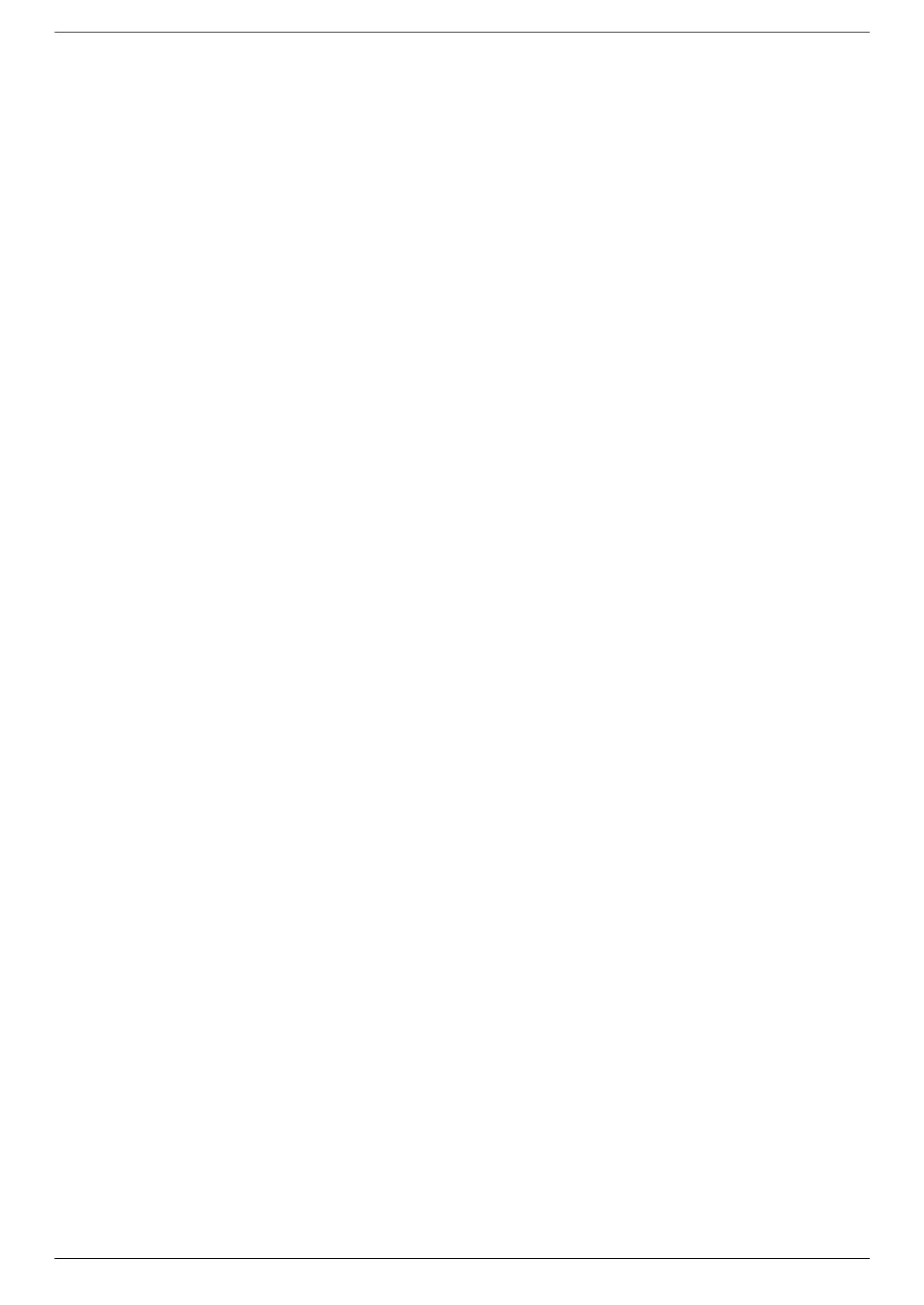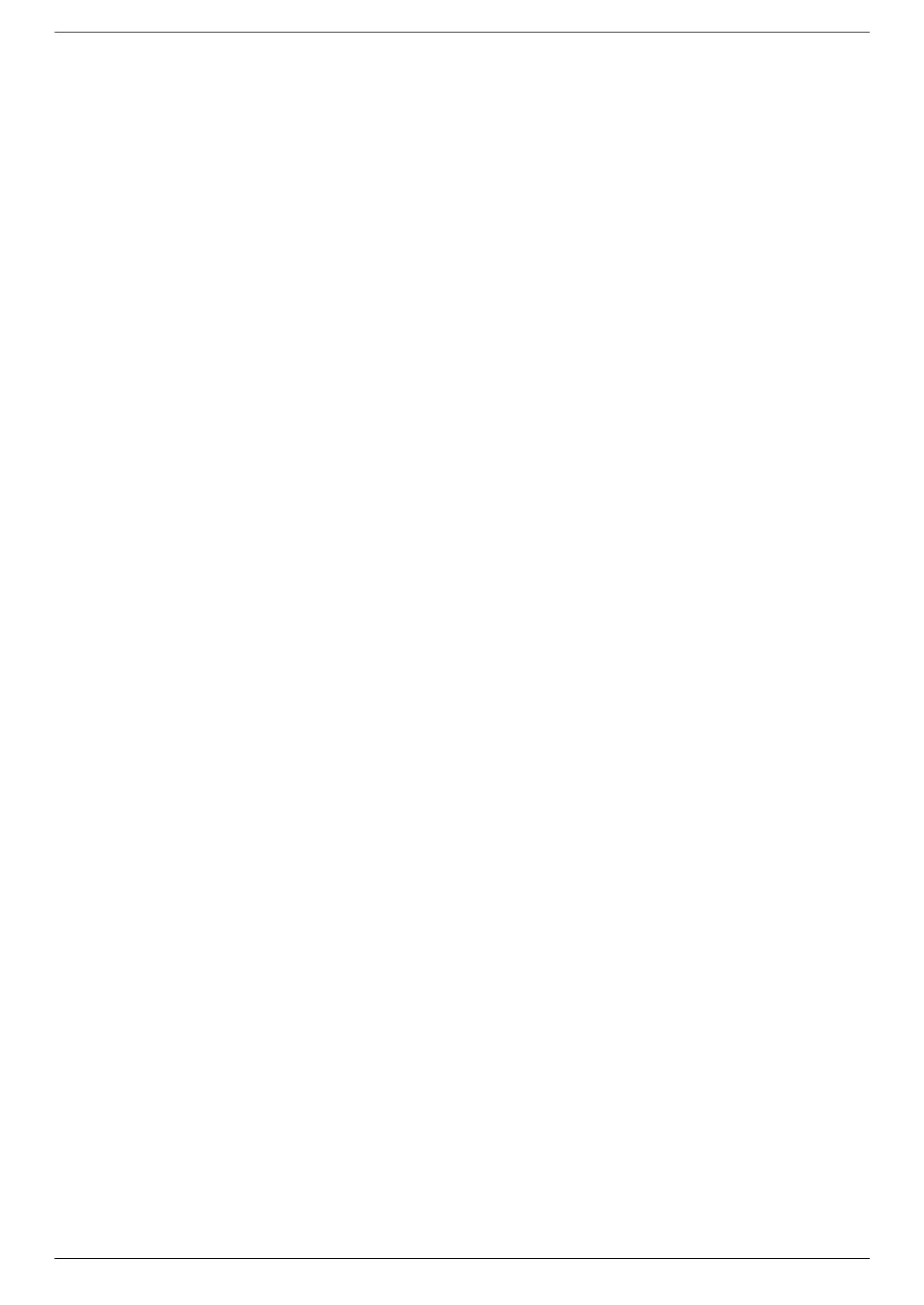
Содержание
vi Руководство пользователя
4 Эксплуатация монитора
Компакт-диск с программным обеспечением и утилитами. . . . . . . . . . . . . . . . . . . . . . . . . . . . 4–1
Установка драйверов . . . . . . . . . . . . . . . . . . . . . . . . . . . . . . . . . . . . . . . . . . . . . . . . . . . . . . . 4–1
Загрузка обновлённых драйверов из Интернета. . . . . . . . . . . . . . . . . . . . . . . . . . . . . . 4–1
Использование функции автоматической настройки . . . . . . . . . . . . . . . . . . . . . . . . . . . . . 4–2
Программное обеспечение My Display. . . . . . . . . . . . . . . . . . . . . . . . . . . . . . . . . . . . . . . . . . . . 4–2
Органы управления на передней панели. . . . . . . . . . . . . . . . . . . . . . . . . . . . . . . . . . . . . . . . . . 4–3
Использование экранного дисплея (Onscreen Display, OSD) . . . . . . . . . . . . . . . . . . . . . . . . . . 4–3
Опции основного экранного меню . . . . . . . . . . . . . . . . . . . . . . . . . . . . . . . . . . . . . . . . . . . . 4–4
Выбор разъёмов видеовхода . . . . . . . . . . . . . . . . . . . . . . . . . . . . . . . . . . . . . . . . . . . . . . . . . . . 4–8
Определение состояния монитора. . . . . . . . . . . . . . . . . . . . . . . . . . . . . . . . . . . . . . . . . . . . . . . 4–8
Настройка качества экрана . . . . . . . . . . . . . . . . . . . . . . . . . . . . . . . . . . . . . . . . . . . . . . . . . . . . . 4–8
Оптимизация аналогового видео. . . . . . . . . . . . . . . . . . . . . . . . . . . . . . . . . . . . . . . . . . . . . 4–9
Функция Power Saver (энергосберегающий режим) . . . . . . . . . . . . . . . . . . . . . . . . . . . . . . . . . 4–9
High-Bandwidth Digital Content Protection (HDCP) (защита широкополосного цифрового
контента
) . . . . . . . . . . . . . . . . . . . . . . . . . . . . . . . . . . . . . . . . . . . . . . . . . . . . . . . . . . . . . . . . . . . . 4–9
5 Подготовка монитора к транспортировке
Демонтаж основания монитора . . . . . . . . . . . . . . . . . . . . . . . . . . . . . . . . . . . . . . . . . . . . . . . . . 5–1
Демонтаж консольного основания . . . . . . . . . . . . . . . . . . . . . . . . . . . . . . . . . . . . . . . . . . . . 5–1
Демонтаж основания в виде колонны . . . . . . . . . . . . . . . . . . . . . . . . . . . . . . . . . . . . . . . . . 5–2
Укладка двухшарнирного монитора . . . . . . . . . . . . . . . . . . . . . . . . . . . . . . . . . . . . . . . . . . . . . . 5–3
A Разрешение проблем
Разрешение распространённых проблем . . . . . . . . . . . . . . . . . . . . . . . . . . . . . . . . . . . . . . . . . A–1
Получение поддержки от hp.com . . . . . . . . . . . . . . . . . . . . . . . . . . . . . . . . . . . . . . . . . . . . . . . . A–2
Подготовка к звонку в службу технической поддержки. . . . . . . . . . . . . . . . . . . . . . . . . . . . . . . A–2
Размещение фирменного ярлыка. . . . . . . . . . . . . . . . . . . . . . . . . . . . . . . . . . . . . . . . . . . . . A–2
B Технические характеристики
ЖК мониторы HP . . . . . . . . . . . . . . . . . . . . . . . . . . . . . . . . . . . . . . . . . . . . . . . . . . . . . . . . . . . . . B–1
Предустановленные режимы работы дисплея . . . . . . . . . . . . . . . . . . . . . . . . . . . . . . . . . . . . . B–7
Зависимость качества жидкокристаллического монитора от количества пикселей. . . . . . . B–12
Требования к кабелю питания . . . . . . . . . . . . . . . . . . . . . . . . . . . . . . . . . . . . . . . . . . . . . . . . . B–12
C Уведомления регулирующих органов
Уведомление Федеральной комиссии по связи . . . . . . . . . . . . . . . . . . . . . . . . . . . . . . . . . . . C–1
Модификации . . . . . . . . . . . . . . . . . . . . . . . . . . . . . . . . . . . . . . . . . . . . . . . . . . . . . . . . . . . . C–1
Кабели. . . . . . . . . . . . . . . . . . . . . . . . . . . . . . . . . . . . . . . . . . . . . . . . . . . . . . . . . . . . . . . . . . C–1
Заявление о соответствии продукта с маркировкой ФКС (только для США) . . . . . . . . . . . . C–1
Утилизация материалов . . . . . . . . . . . . . . . . . . . . . . . . . . . . . . . . . . . . . . . . . . . . . . . . . . . . . . C–2
Уведомление для пользователей в Канаде. . . . . . . . . . . . . . . . . . . . . . . . . . . . . . . . . . . . . . . C–2
Avis Canadien . . . . . . . . . . . . . . . . . . . . . . . . . . . . . . . . . . . . . . . . . . . . . . . . . . . . . . . . . . . . . . . C–2
Уведомление Европейского союза . . . . . . . . . . . . . . . . . . . . . . . . . . . . . . . . . . . . . . . . . . . . . . C–2
Утилизация оборудования пользователями частных домохозяйств
Европейского Союза . . . . . . . . . . . . . . . . . . . . . . . . . . . . . . . . . . . . . . . . . . . . . . . . . . . . . . . . . C–2
Уведомление для пользователей в Японии . . . . . . . . . . . . . . . . . . . . . . . . . . . . . . . . . . . . . . C–3
Уведомление для пользователей кабеля питания в Японии . . . . . . . . . . . . . . . . . . . . . . . . . C–3
Заявление об использованных материалах
для Японии . . . . . . . . . . . . . . . . . . . . . . . . . . . . C–3
Уведомление для пользователей в Корее. . . . . . . . . . . . . . . . . . . . . . . . . . . . . . . . . . . . . . . . C–3
Соответствие требованиям EPA Energy Star® . . . . . . . . . . . . . . . . . . . . . . . . . . . . . . . . . . . . C–3
Программа переработки компании HP. . . . . . . . . . . . . . . . . . . . . . . . . . . . . . . . . . . . . . . . . . . C–3